서문
이 문서는 앱 제출 프로세스를 거치지 않고 Brightcove Beacon 앱을 테스트할 수 있도록 테스트 빌드를 설치하는 방법을 보여줍니다.
프로세스의 상위 수준 뷰는 다음과 같습니다.
- LG 개발자 사이트에서 개발 계정을 생성합니다.
- 개발 계정에 대한 설정을 구성합니다.
- 웹OS IDE를 설치합니다.
- 테스트 패키지(IPK)를 설치합니다.
개발자 계정 만들기
개발자 모드 앱을 사용하려면 LG 개발자 포털 사이트의 개발 계정이 필요합니다.
-
브라우저에서 LG webOS TV 개발자 사이트로 이동합니다.
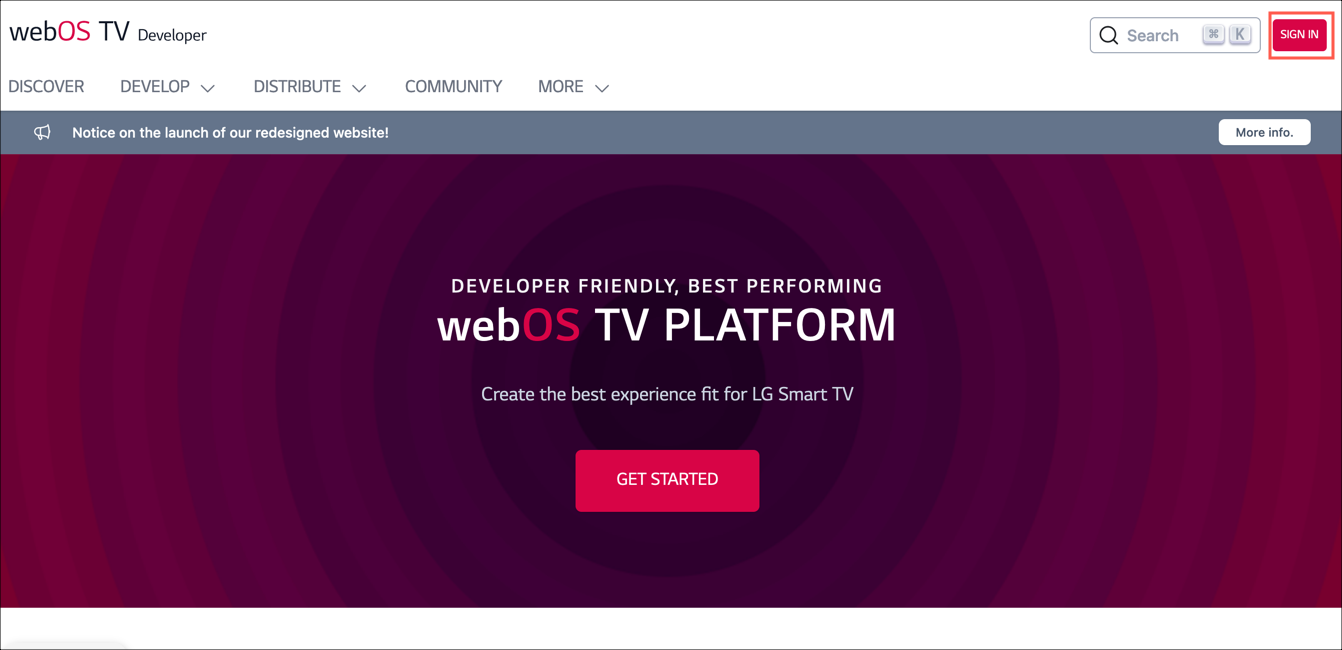
- 오른쪽 상단에서 로그인 을 클릭합니다.
- 로그인하거나 계정 만들기를 선택합니다. 새 계정을 만들 때 국가 선택 대화 상자가 나타납니다.
- 계정을 만든 후 TV에 개발자 모드 앱을 설치하세요.
계정 구성
TV에 개발자 모드 앱이 설치되어 있으면 로그인하고 일부 설정을 사용자 지정합니다.
-
TV에서 개발자 모드 앱을 실행합니다. LG 개발자 사이트에서 생성한 계정의 자격 증명을 입력합니다.
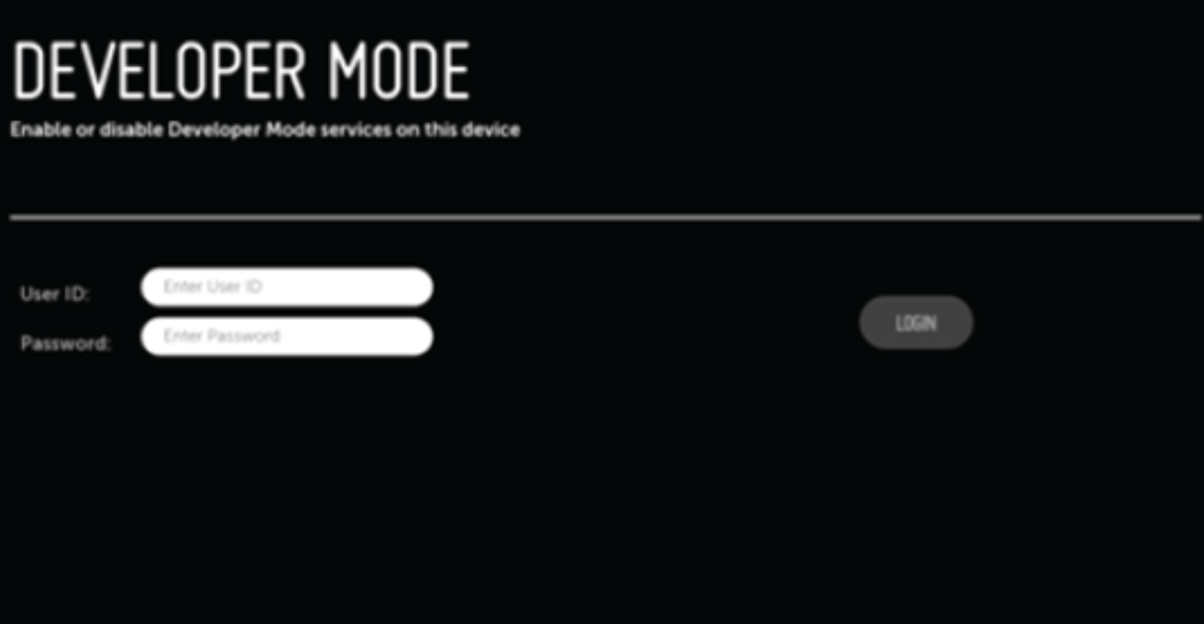
-
다음 속성을 켭니다.
- Dev Mode Status - 이 옵션을 켜려면 TV를 재부팅해야 합니다.
- 키 서버
- 캐시 데이터 지우기 - 선택 사항입니다.
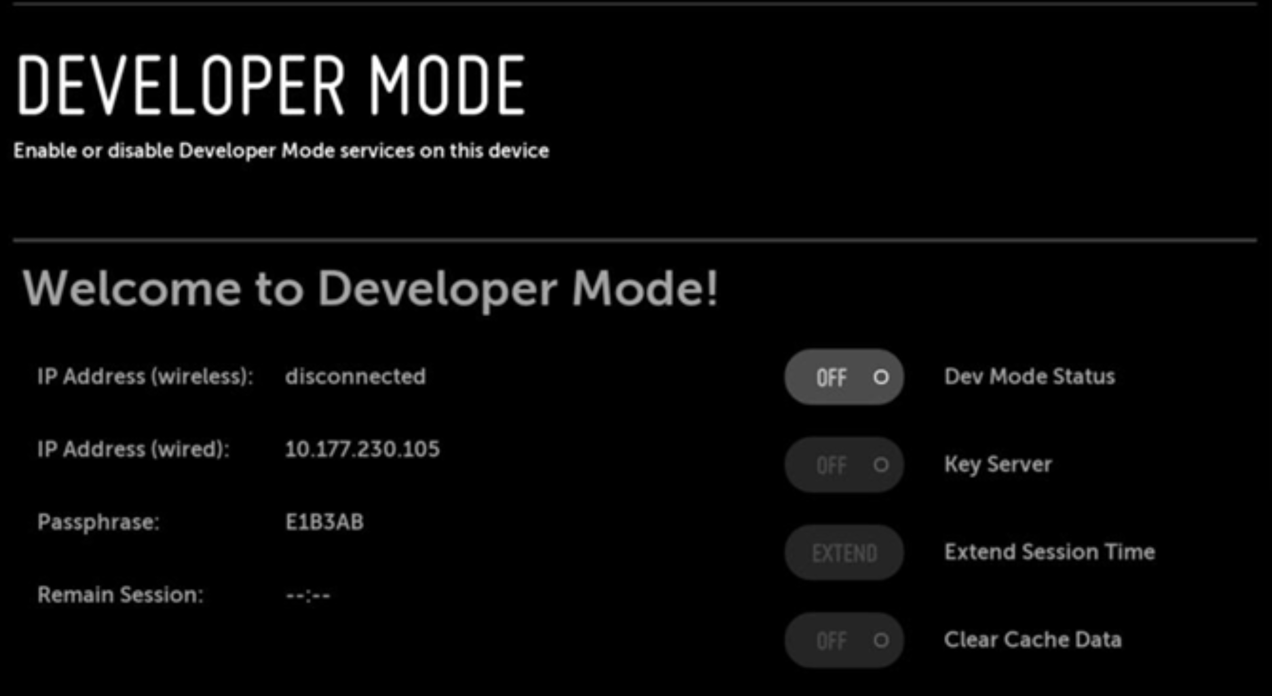
- TV에 연결하려면 IP 주소와 암호가 필요하므로 TV를 켜두십시오.
웹OS IDE 설치
이제 컴퓨터에 webOS IDE를 설치할 준비가 되었습니다.
- 컴퓨터에 webOS IDE를 설치합니다.
- 웹OS IDE를 실행합니다.
-
새 대상 연결을 만듭니다.
- 대상 구성 메뉴 열기
새 대상 구성 만들기
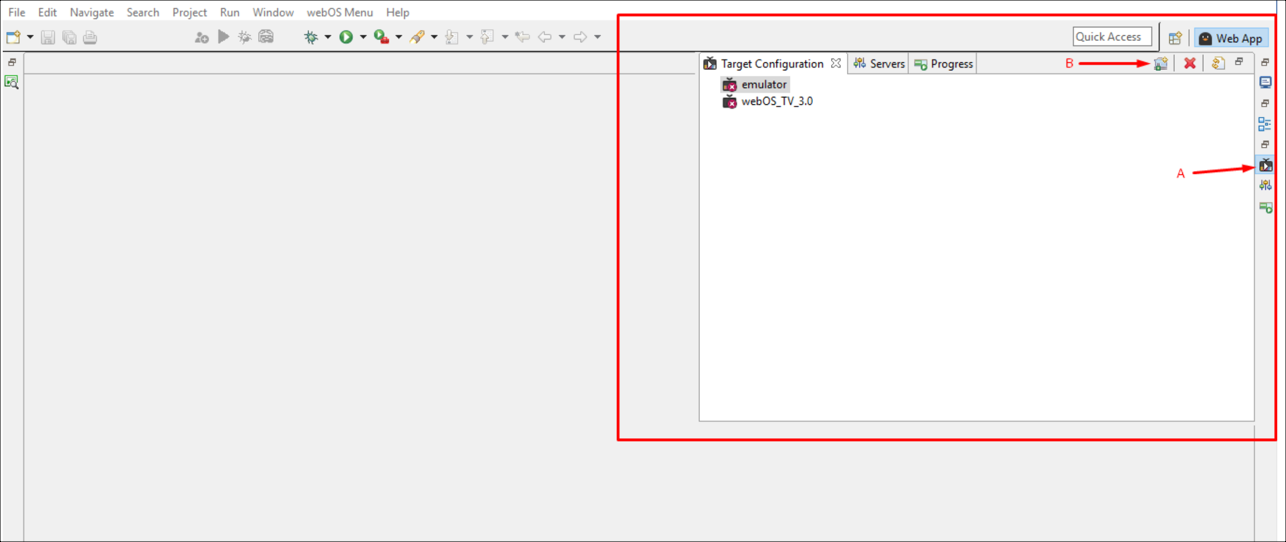
-
새 대상 연결 대화 상자에서 다음을 입력합니다.
- 장치 이름 - 장치 이름
- IP 주소 - TV 개발자 모드 앱에서
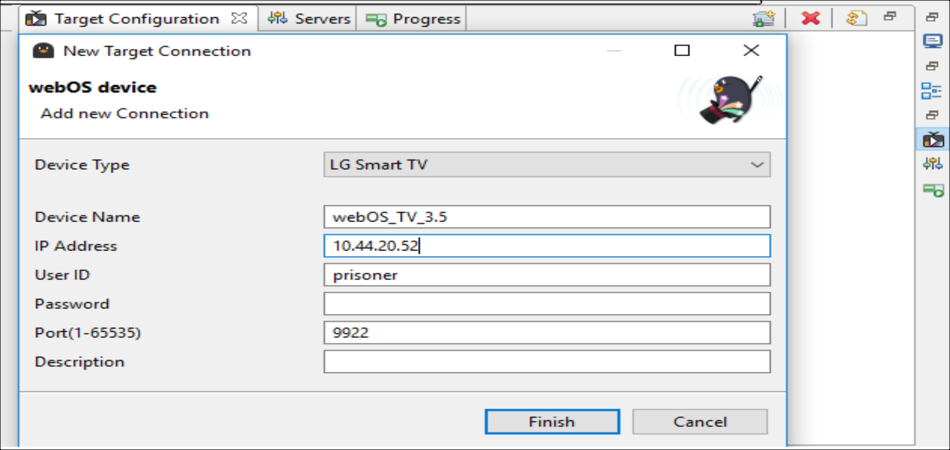
- 마침을 클릭합니다 .
-
새 대상이 대상 구성 목록에 나타납니다.
- 새 대상을 마우스 오른쪽 버튼으로 클릭하십시오.
속성 선택
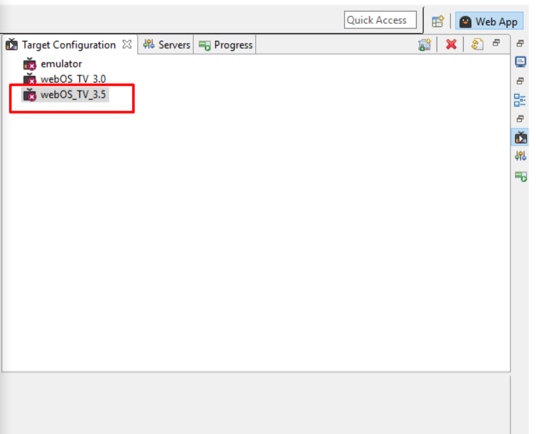
-
다음을 수행하십시오.
- TV 개발자 모드 앱에서 IP 주소를 입력하세요.
- TV 개발자 모드 앱에서 암호를 입력하세요.
- 적용을 클릭하십시오
- 확인을 클릭하십시오
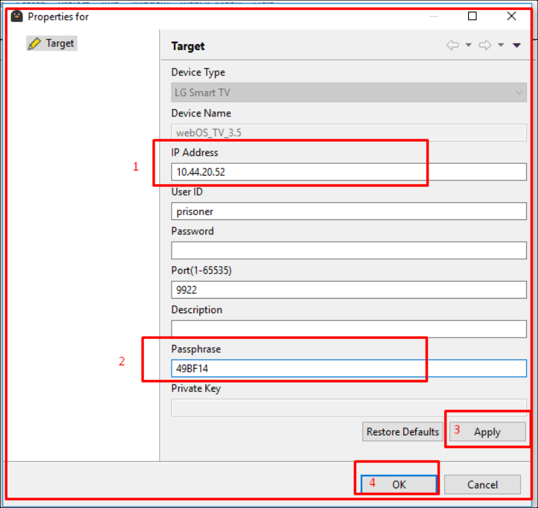
-
새 대상에 대한 개인 키가 생성됩니다.
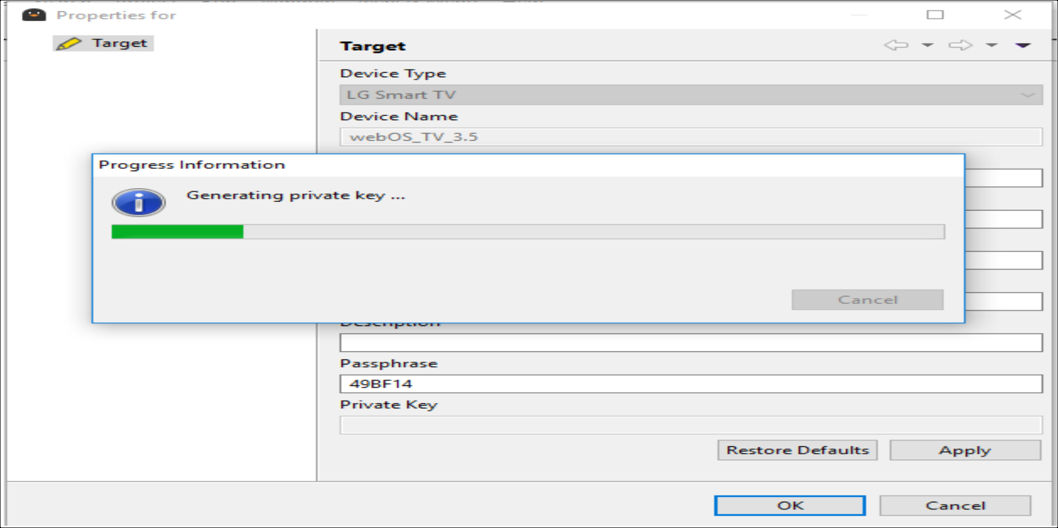
- 개인 키가 생성되면 새 대상을 마우스 오른쪽 버튼으로 클릭하고 연결을 클릭하면 됩니다.
테스트 패키지 설치
테스트 빌드 패키지(IPK)를 설치하려면 webOS IDE로 돌아가십시오.
-
webOS IDE 탐색에서 다음을 수행하십시오.
- 웹OS 메뉴 선택
- IPK 설치 선택
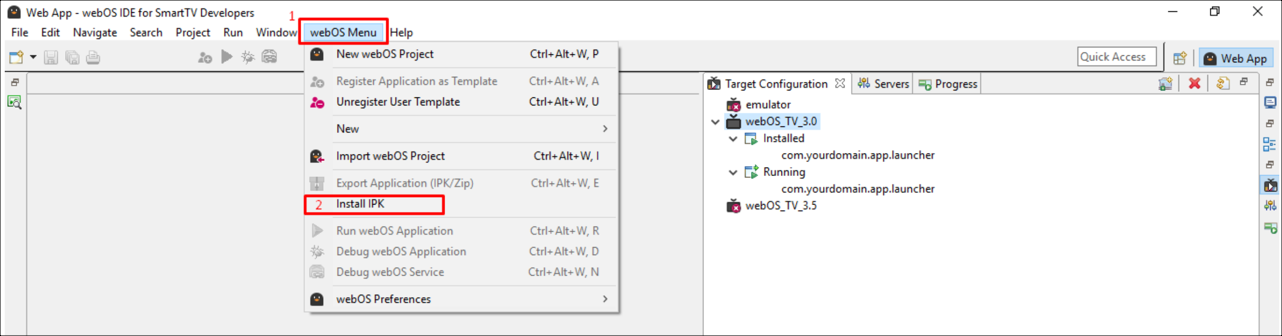
-
컴퓨터에서 IPK 위치를 선택합니다. 위치를 선택하면 대상이 자동으로 채워집니다.
설치를 클릭합니다 .
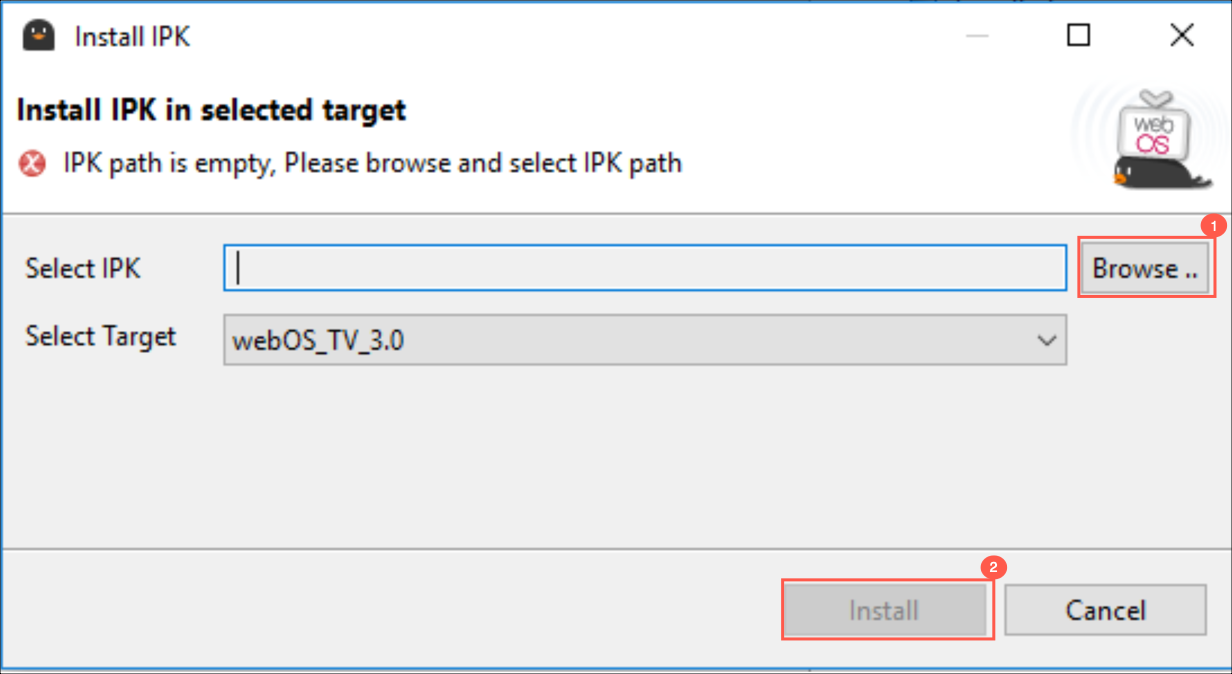
-
설치를 완료하는 데 몇 분 정도 걸립니다. 오른쪽 하단에 진행 상황이 표시됩니다.
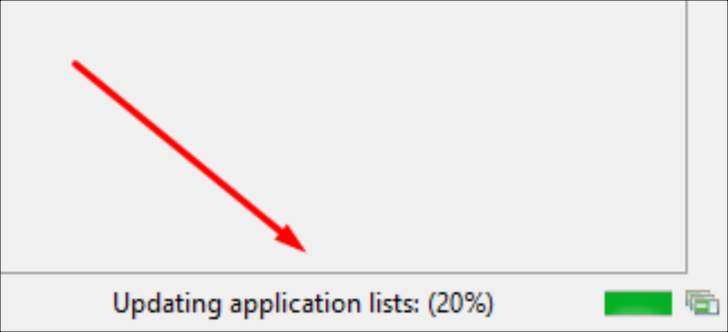
-
TV로 돌아갑니다.
리모컨으로 홈 버튼을 누르고 앱을 찾습니다.
- 테스트를 시작할 준비가 되었습니다.
